萬盛學電腦網 >> 網絡故障處理 >> 無法查看工作組計算機的解決辦法
無法查看工作組計算機的解決辦法
局域網內如果想共享文件,或是一起連局域網玩游戲,有時候卻連不上,無法查看工作組計算機。打開網上鄰居,點擊“查看工作組計算機”,出現:“Workgroup無法訪問,您可能沒有權限使用網絡資源....” 等問題的解決辦法。

圖一 無法查看工作組計算機
◆解決方法:對網絡進行設置
在網上鄰居——“網絡任務”下單擊“設置家庭或小型辦公網絡”
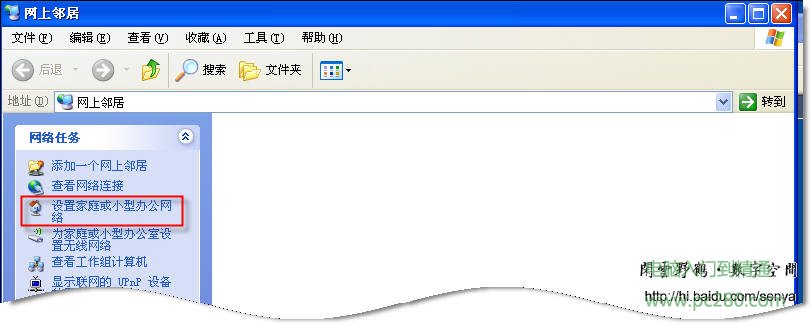
圖二 設置Windows XP網絡
單擊“設置家庭或小型辦公網絡”彈出網絡安裝向導:
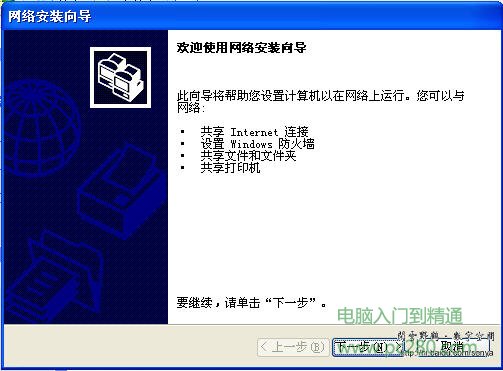
圖三 網絡安裝向導開始
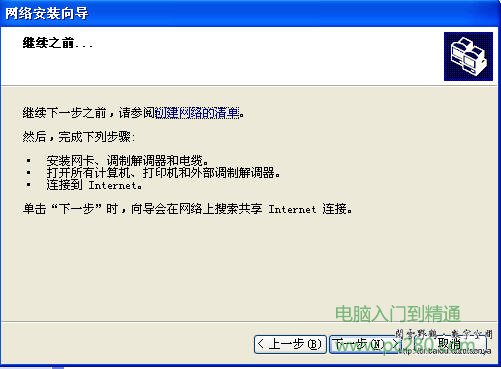
圖四 提示運行網絡安裝向導之前要完成的工作
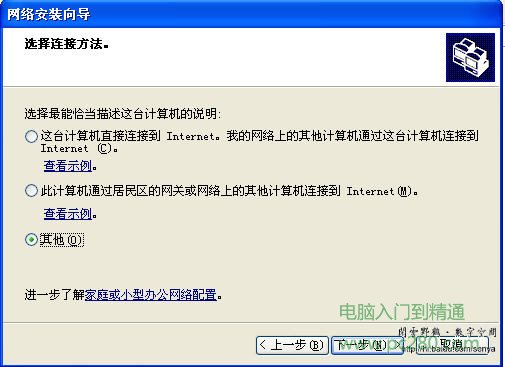
圖五 選擇連接方法
選擇“其它”連接方法,這樣配置的速度會快一些。
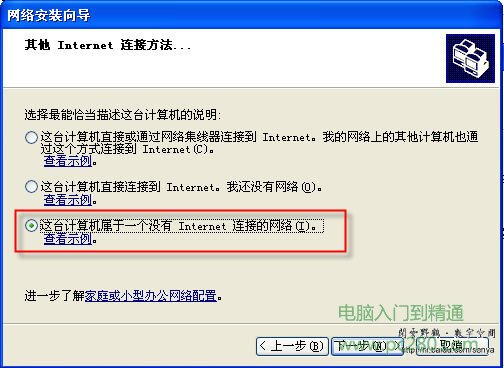
圖六 選擇沒有連接到Internet
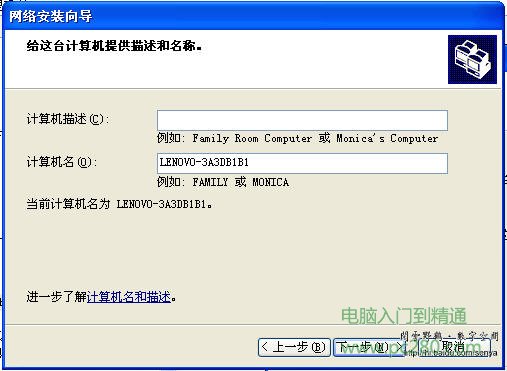
圖七 設置計算機描述或更改計算機名
這一步驟按默認配置即可。
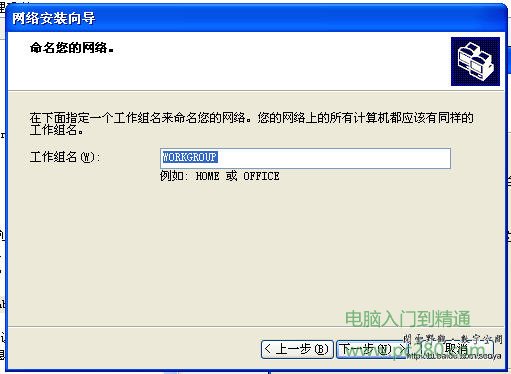
圖八 配置工作組名稱
沒有加入到域的計算機,Windows的網絡為工作組模式,工作名稱可以任意填寫。工作組相同的計算機處於同一個工作組。
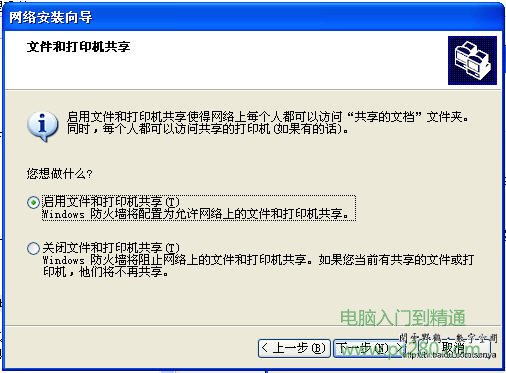
圖九 文件和打印機共享
選擇第一項:啟用文件和打印機共享。
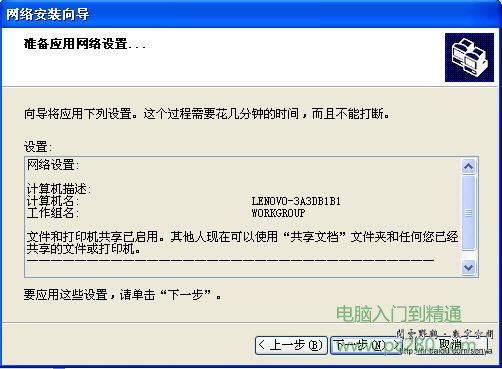
圖十 網絡設置摘要
到這一步驟時,網絡設置已經完成,下一步驟就要把這些配置應用到Windows XP,如果想要修改某些配置,可以單擊“上一步”返回進行重新設置。
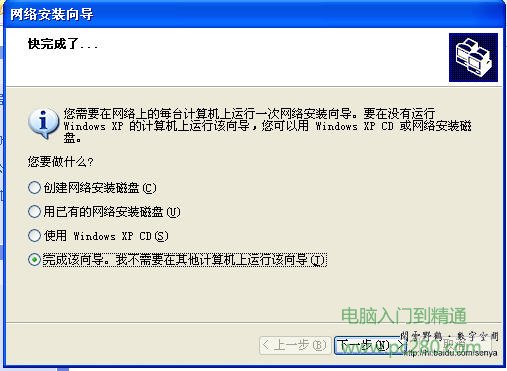
圖十一
選擇第四項,表明不需要創建任何網絡安裝磁盤。
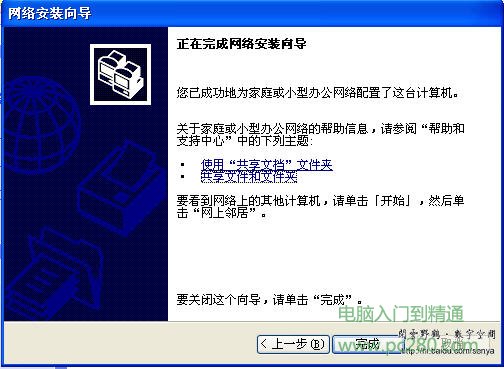
圖十二 網絡安裝向導完成
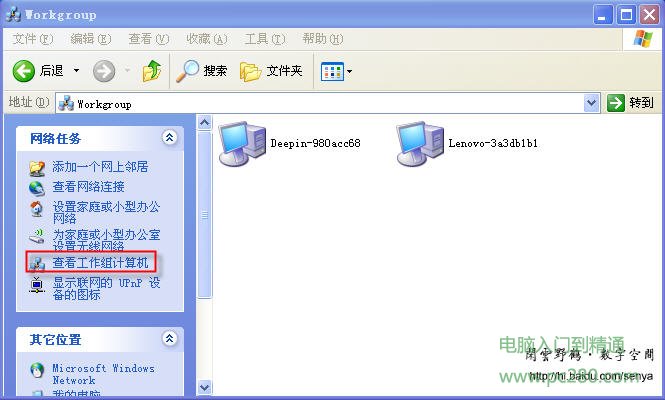
圖十三
再次單擊“網絡任務”——“查看工作組計算機”命令,就可以看到工作組中的計算機了。
◆故障現象之二:在網上鄰居中雙擊某個計算機,訪問時彈出無法訪問的提示:您可能沒有權限使用網絡資源。找不到網絡路徑,如下圖:

圖十四 找不到網絡路徑,無法訪問計算機的資源
◆原因:找到網絡路徑的,是因為訪問的計算機沒有任何資源共享。
◆解決方法:讓被訪問的計算機共享資源,即在被訪問的計算機上共享一個文件夾。
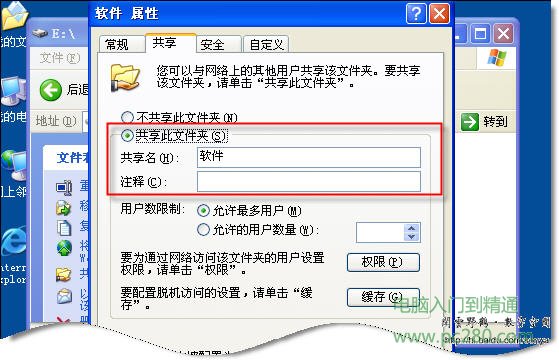
圖十五 共享資源
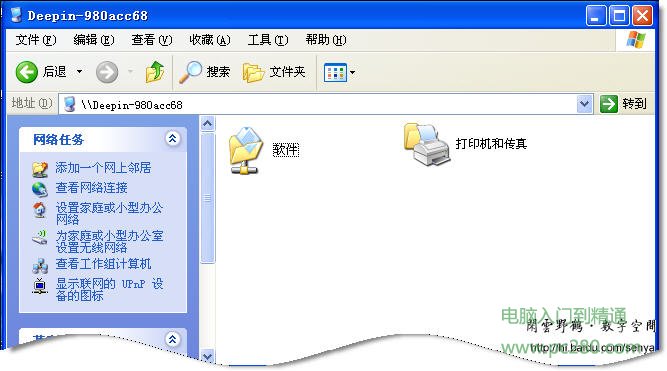
圖十六 問題解決,可以正常訪問網絡資源
如果把共享的資源刪除後,仍然可以正常訪問網絡,我個認為通過創建一個共享文件夾把被訪問的計算機的訪問路徑激活了。
◆故障現象之三:沒有啟動服務器服務,無法訪問計算機資源。
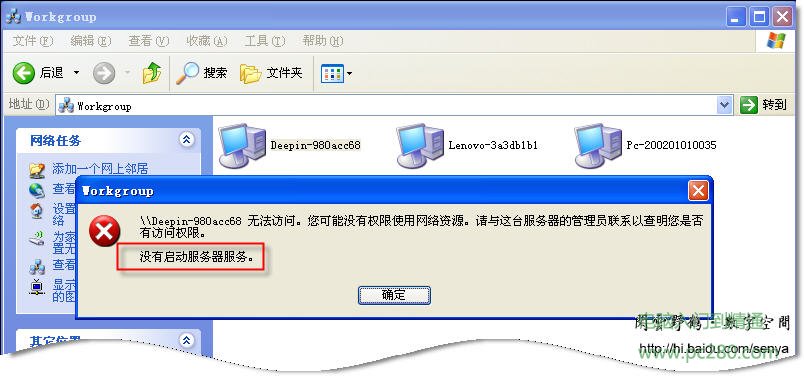
圖十七 沒有啟動服務器服務,無法訪問計算機的資源
◆原因:被訪問的計算機沒有啟用“Microsoft網絡的文件和打印機共享”。
◆解決方法:啟動“Microsoft網絡的文件和打印機共享”。
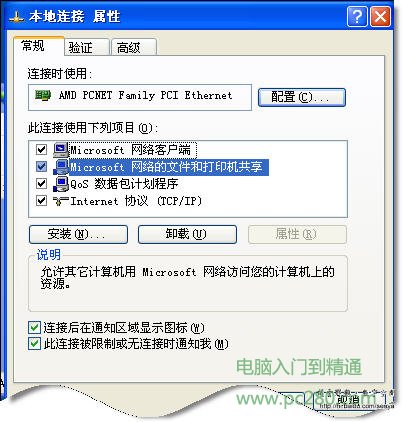
圖十八 啟用服務
◆故障現象之四:因對方拒絕訪問,而無法訪問網絡資源。
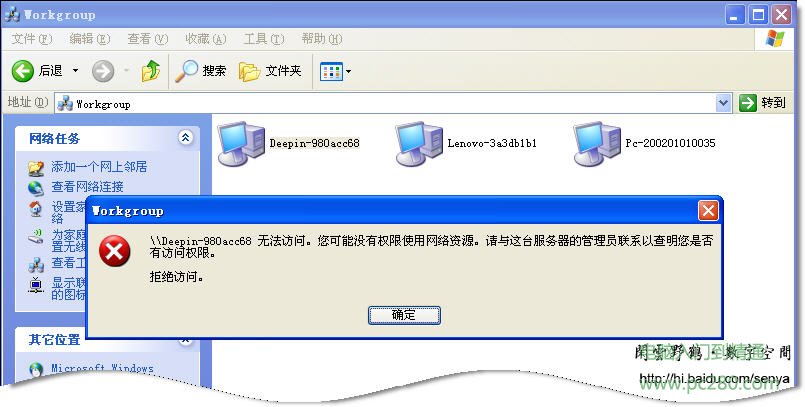 .
.



